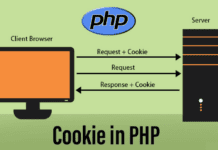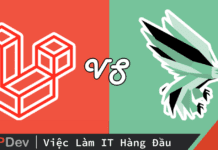Bài viết được sự cho phép của tác giả Lê Chí Dũng
Để cài đặt nhiều version php cho nhiều project website, dùng yum-config-manager để cài đặt multiple versions of PHP. Và lưu ý bài viết này dành cho những người có kiến thức cơ bản về Nginx và PHP.
1. Cài đặt và cấu hình các version PHP
1.1 Cài đặt PHP 7.1 Version
1.2 Cài đặt PHP 5.6 Version
Kiểm tra version PHP mặc định.
1.3 Cấu hình PHP-FPM và PHP56-PHP-FPM
Đây là phần cấu hình php-fpm sẽ hoạt động tương thích với Nginx. Cần thiết lập user/group của FastCGI khi hoạt động trên Nginx sẽ listen đúng port.
php-fpm (default 7.1): /etc/php-fpm.d/www.conf
php56-php-fpm: /opt/remi/php56/root/etc/php-fpm.d/www.conf
Mở file config đề thiết lập user/group của FastCGI.
Cập nhật thông tin user/group
Kế tiếp, cập nhật thiết lập address:port cho FastCGI listen các request sẽ nhận.
2. Thiết lập Nginx dùng PHP-FPM tương ứng
2.1 Khởi chạy services
Nếu trường hợp bị lỗi xãy ra thì gõ lệnh sau:
2.2 Thiết lập đường dẫn cho website
Tạo các folder web để chạy các version PHP khác nhau trong /var/www/html/.
2.3 Thiết lập permission
2.4 Config Nginx Server cho các Website
Tạo các config Nginx cho các website tại /etc/nginx/conf.d/.
Website 1 cấu hình cho example1.com
Website 2 cấu hình cho example2.com
Kế tiếp tạo các nội dung chứa phpinfo() để xem các version PHP của các website.
Để apply các cấu hình thì phải restart lại các services.
Nếu chạy dưới local thì nhớ cấu hình /etc/hosts.
Cuối cùng truy cập vào domain các trang đã setup trong config nginx để xem thành quả.
Bài viết gốc được đăng tải tại lcdung.top
Có thể bạn quan tâm:
- Hướng dẫn chạy nhiều Node version khác nhau trên Windows
- Hướng dẫn cấu hình Xdebug bằng PHPStorm cho Docker
- TensorFlow là gì? Tìm hiểu về TensoFlow từ A đến Z
Xem thêm Việc làm php đà nẵng, hcm, hà nội hấp dẫn trên TopDev